win8.1旗舰版系统故障怎么修复
时间:2016-08-24 来源:互联网 浏览量:
win8.1旗舰版系统故障又无系统备份怎么办?别担心win8.1旗舰版系统自带系统还原来帮忙。也许你用惯了第三方备份工具,也许你不习惯备份,没关系win8.1旗舰版自动帮您解忧!
win8.1旗舰版系统故障修复方法:
1、桌面右击“这台电脑”——“属性”,打开“系统”窗口。
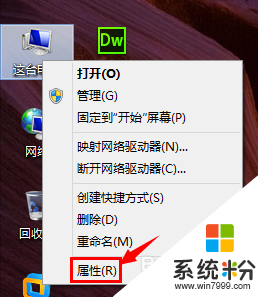
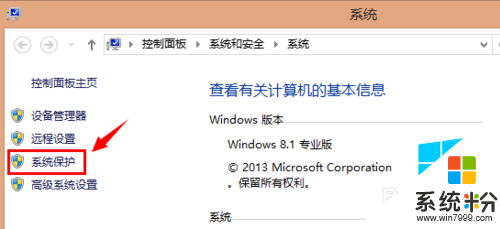
2、在打开的“系统”窗口中左侧,选择“系统保护”打开“系统属性”窗口。
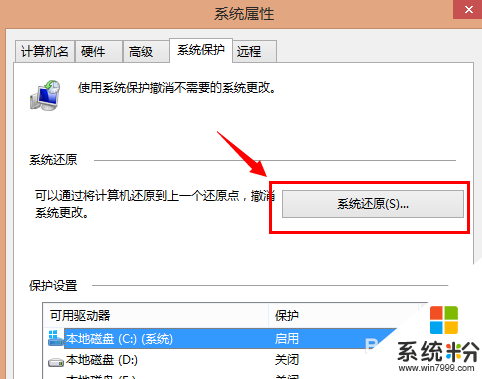
3、在打开的“系统属性”窗口中选择“系统还原”,在弹出的窗口中直接点击下一步出现如下窗口
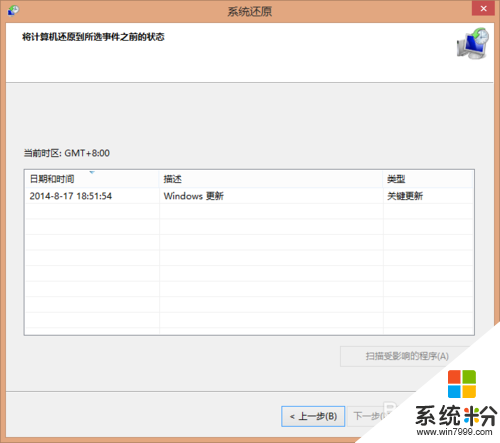
4、在新打开的“系统还原”窗口中可以看到系统要恢复到哪个时间点,选中一个时间点,单击“扫描受影响的程序(A)”。可显示受影的程序。由QQ的版本号可以看出,将要删除的和即将恢复的。
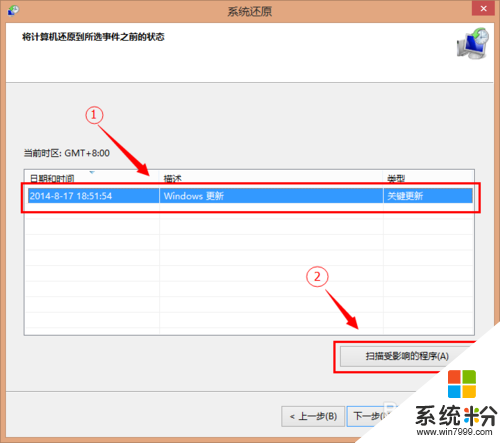
5、单击“关闭”返回到第4步,单击“下一步”,提示你确认还原点。(若不想看受影响的程序,直接选一个时间点,单击下一步即可。)
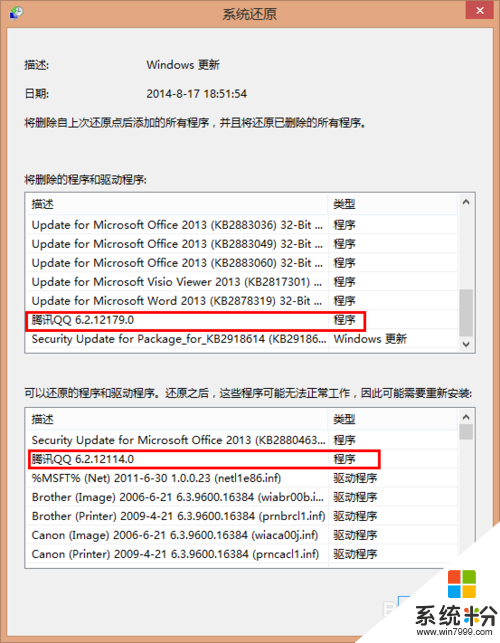
6、确认无误后,单击“完成”即可还原。
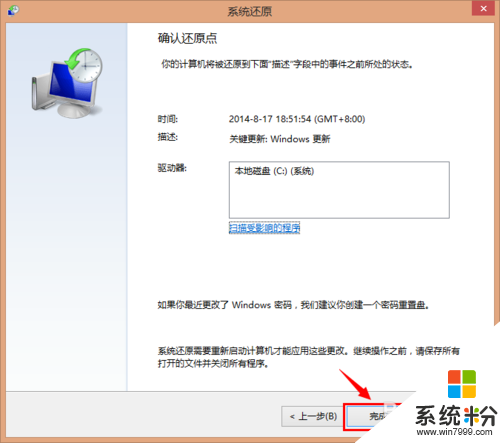
关于win8.1旗舰版系统故障怎么修复就暂时跟大家分享到这里,希望以上的教程能帮到有需要的用户。再有其他的电脑系统下载后不懂安装或者是使用的疑问都可以上系统粉官网查看相关的教程。
我要分享:
Win8系统教程推荐
- 1 找回win8纯净版系统语言栏的操作方法有哪些 如何找回win8纯净版系统语言栏的操作
- 2 Win8.1正式版怎样自动导出iPhone照片和视频 Win8.1正式版自动导出iPhone照片和视频的方法有哪些
- 3 win8电脑家庭组提示无法正常退出怎么解决? win8电脑家庭组提示无法正常退出怎么处理?
- 4win8系统宽带怎样设置自动联网? win8系统宽带设置自动联网的方法有哪些?
- 5ghost Win8怎样设置开机自动联网 ghost Win8设置开机自动联网的方法有哪些
- 6ghost win8系统语言栏不见如何找回 ghost win8系统语言栏不见找回的方法有哪些
- 7win8重命名输入法不能正常切换的解决办法有哪些 win8重命名输入法不能正常切换该如何解决
- 8Win8分屏显示功能使用的方法有哪些 Win8分屏显示功能如何使用
- 9怎样让win8电脑兼容之前的软件? 让win8电脑兼容之前的软件的方法有哪些?
- 10怎样解决ghost win8频繁重启的烦恼 解决ghost win8频繁重启的烦恼的方法
Win8系统热门教程
- 1 win8系统快速关机重启的方法【图文】
- 2 升级Win10正式版后如何滚回Win7/Win8.1系统 升级Win10正式版后滚回Win7/Win8.1系统的方法
- 3 如何在Win8查看已暂停的后台 想要查看win8系统之下暂停的后台进程
- 4win8电脑怎么查看系统激活时间|win8系统激活时间查看方法
- 5win8打开ie浏览器总是弹出管理加载项怎么办
- 6win8.1无线网络受限的解决方法
- 7win8电脑图片只显示图标不显示内容怎么解决 如何解决win8电脑图片只显示图标不显示内容
- 8Win8系统下提示“你的分辨率低于1280*960”
- 9Win8电脑如何打开录音机程序 Win8电脑打开录音机程序的方法
- 10win8系统连接不上蓝牙耳机怎么办
